Facebook là một nền tảng mạng xã hội phổ biến giúp kết nối bạn bè, cập nhật tin tức và giải trí. Tuy nhiên, vì nhiều lý do khác nhau như muốn tạm thời nghỉ ngơi, bảo vệ quyền riêng tư hoặc không còn nhu cầu sử dụng, nhiều người tìm cách khóa tài khoản Facebook. Vậy làm thế nào để vô hiệu hóa hoặc xóa tài khoản Facebook một cách nhanh chóng, an toàn? Hãy cùng tìm hiểu các cách khóa Facebook phù hợp với nhu cầu của bạn trong bài viết này.
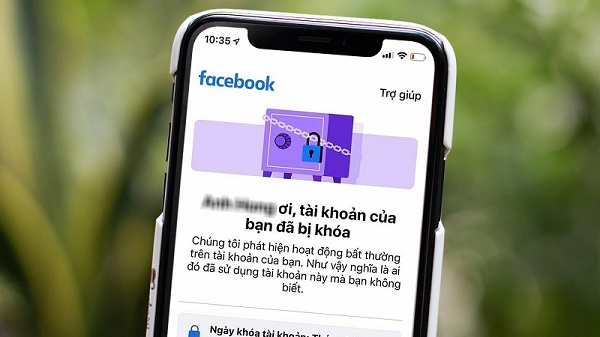
Những điều cần biết trước khi khóa tài khoản Facebook
Lưu ý khi vô hiệu hóa tài khoản Facebook tạm thời
– Bạn có thể lựa chọn đặt thời gian mở lại tài khoản tự động (tối đa 7 ngày) hoặc chỉ kích hoạt lại khi bạn đăng nhập.
– Dù đã khóa Facebook hay thực hiện cách khóa trang cá nhân trên Facebook, bạn vẫn có thể tiếp tục sử dụng Messenger như bình thường.

– Trong suốt thời gian tài khoản bị vô hiệu hóa, người khác sẽ không thể tìm kiếm, truy cập trang cá nhân hoặc xem nội dung như ảnh, bài đăng, video hay bình luận của bạn. Tuy nhiên, các nội dung này không bị mất đi mà sẽ hiển thị trở lại khi bạn kích hoạt lại tài khoản.
– Một số thông tin vẫn có thể hiển thị với người khác, chẳng hạn như tin nhắn bạn đã gửi trước đó.
– Bất kể bạn chọn phương thức vô hiệu hóa nào, khi đăng nhập lại, tài khoản của bạn sẽ tự động được kích hoạt trở lại.
– Nếu bạn quyết định vô hiệu hóa cả Facebook và Messenger nhưng sau đó đăng nhập vào Messenger, tài khoản Facebook cũng sẽ được mở lại ngay lập tức.
Lưu ý khi vô hiệu hóa tài khoản Facebook vĩnh viễn
– Sau khi thực hiện xóa vĩnh viễn, bạn không thể khôi phục tài khoản.
– Toàn bộ dữ liệu liên quan đến tài khoản, bao gồm trang cá nhân, ảnh, bài đăng, video và các nội dung khác, sẽ bị xóa hoàn toàn.
– Bạn không thể tiếp tục sử dụng Facebook Messenger.
– Các ứng dụng và trang web có liên kết với tài khoản Facebook của bạn bằng tính năng “Đăng nhập bằng Facebook” cũng sẽ không thể truy cập được nữa.
– Một số thông tin như tin nhắn đã gửi cho bạn bè vẫn sẽ hiển thị trong hộp thư của họ ngay cả khi tài khoản của bạn bị xóa.
– Nếu bạn là quản trị viên duy nhất của một Trang trên Facebook, Trang đó cũng sẽ bị xóa. Nếu muốn giữ lại Trang, bạn có thể chuyển quyền quản lý cho người khác trước khi xóa tài khoản.
Hướng dẫn cách khóa Facebook tạm thời
1. Cách vô hiệu hóa tài khoản Facebook tạm thời trên điện thoại
Lưu ý: Giao diện Facebook có thể thay đổi theo thời gian.
Bước 1: Đăng nhập vào tài khoản Facebook trên điện thoại > Nhấn vào biểu tượng ba dấu gạch ngang (Menu).
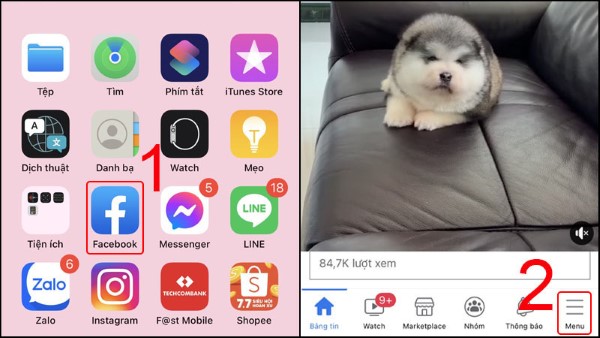
Bước 2: Chọn Cài đặt & quyền riêng tư > Nhấn Cài đặt > Truy cập vào Thông tin cá nhân.
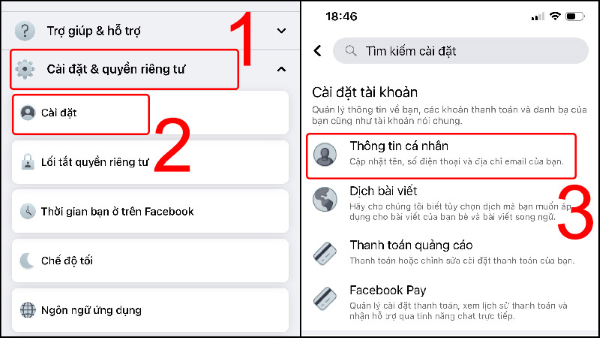
Bước 3: Chọn Quản lý tài khoản > Nhấn Vô hiệu hóa tài khoản.

Bước 4: Facebook sẽ yêu cầu bạn nhập mật khẩu để xác nhận > Nhấn Tiếp tục > Chọn lý do muốn vô hiệu hóa tài khoản > Nhấn Tiếp tục.
– Nếu chọn Đây là hành động tạm thời. Tôi sẽ quay lại, tài khoản sẽ tự động mở lại trong vòng 1-7 ngày hoặc khi bạn đăng nhập trước thời gian đã đặt.
– Nếu chọn các lý do khác, tài khoản chỉ được kích hoạt lại khi bạn đăng nhập.
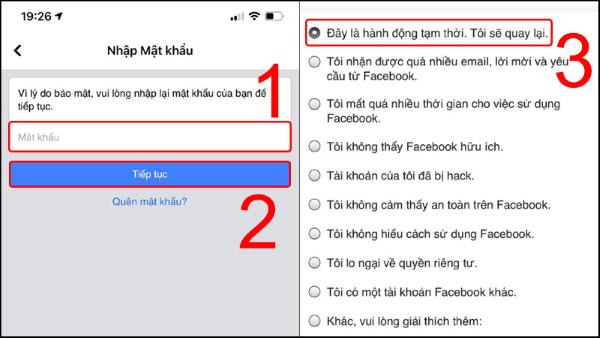
Bước 5: Chọn khoảng thời gian tự động kích hoạt lại tài khoản (nếu có) > Nhấn Tiếp tục > Chọn Vô hiệu hóa tài khoản của tôi để hoàn tất.
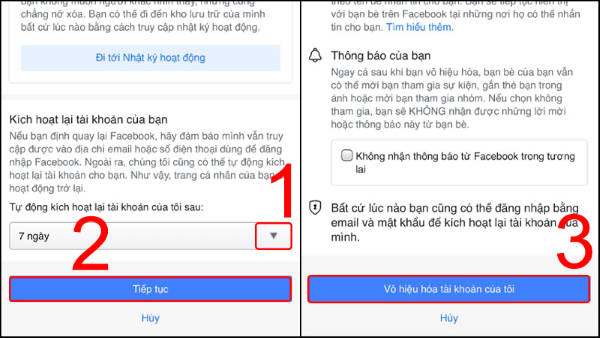
2. Hướng dẫn cách khóa Facebook tạm thời trên máy tính
Bước 1: Tại giao diện chính của Facebook, nhấn vào biểu tượng tam giác ngược nằm ở góc trên bên phải màn hình > Chọn Cài đặt & quyền riêng tư.
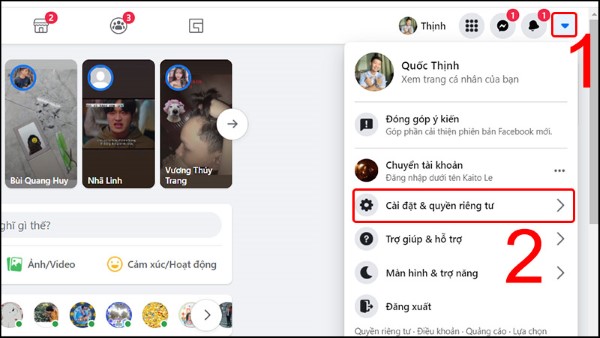
Bước 2: Nhấn vào Cài đặt.
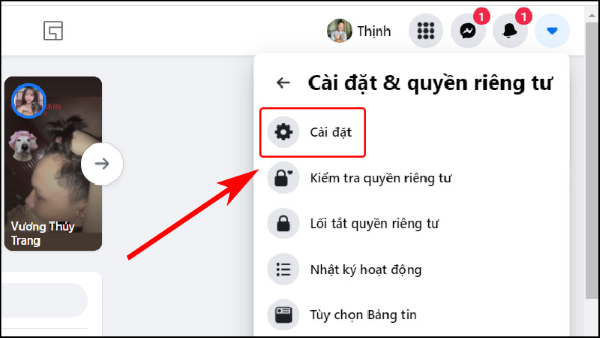
Bước 3: Trong menu bên trái, tìm và chọn Thông tin của bạn trên Facebook > Nhấn vào mục Vô hiệu hóa và xóa, sau đó chọn Xem.
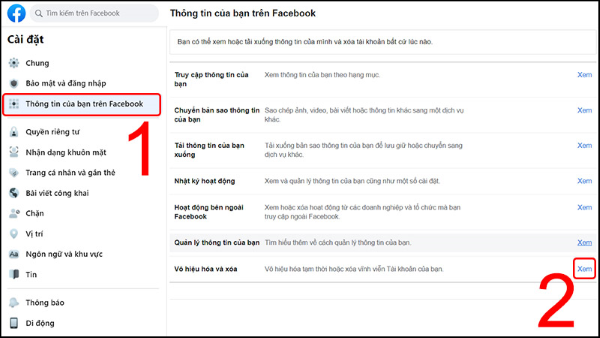
Bước 4: Chọn Vô hiệu hóa tài khoản, sau đó bấm Tiếp tục vô hiệu hóa tài khoản.
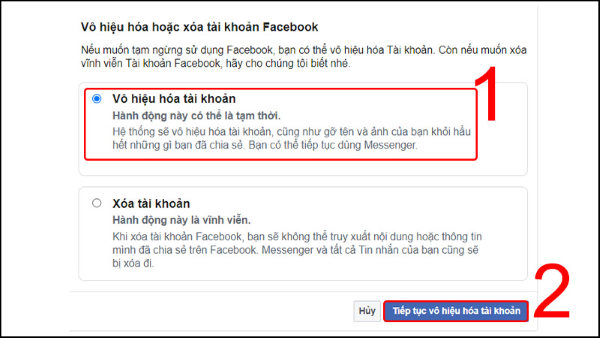
Bước 5: Nhập mật khẩu Facebook của bạn để xác nhận danh tính > Nhấn Tiếp tục.
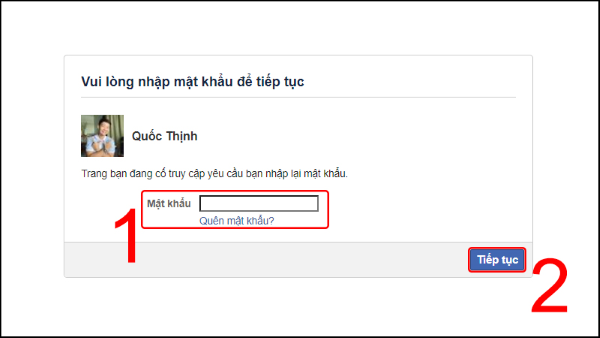
Bước 6: Lựa chọn lý do mà bạn muốn vô hiệu hóa tài khoản > Nhấn Vô hiệu hóa.
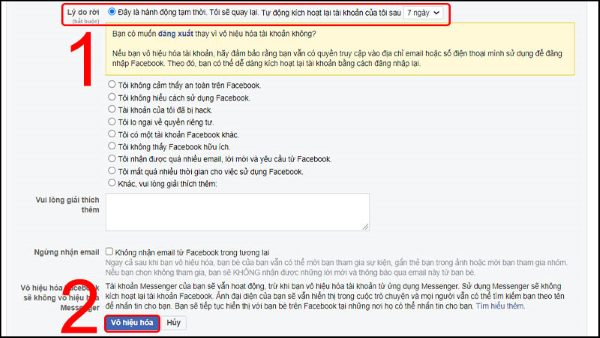
Bước 7: Một thông báo xác nhận sẽ xuất hiện trên màn hình, yêu cầu bạn xác minh việc vô hiệu hóa tài khoản. Nhấn Vô hiệu hóa ngay để hoàn tất quá trình.
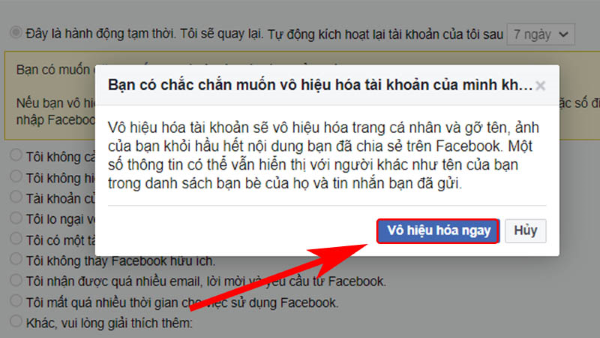
Hướng dẫn cách khóa Facebook vĩnh viễn
Việc xóa tài khoản Facebook vĩnh viễn sẽ giúp bạn loại bỏ hoàn toàn tài khoản không còn sử dụng và không thể khôi phục lại.
1. Xóa tài khoản Facebook vĩnh viễn trên điện thoại
Bước 1: Truy cập ứng dụng Facebook trên iPhone của bạn > Nhấn vào Menu > Chọn Cài đặt & quyền riêng tư > Tiếp tục nhấn vào Cài đặt.
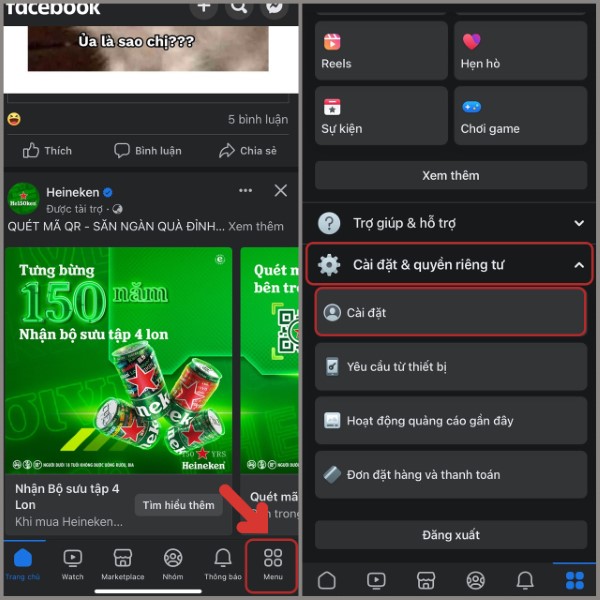
Bước 2: Nhấn vào Thông tin cá nhân.

Bước 3: Chọn Quyền sở hữu và kiểm soát tài khoản > Nhấn Vô hiệu hóa hoặc xóa.
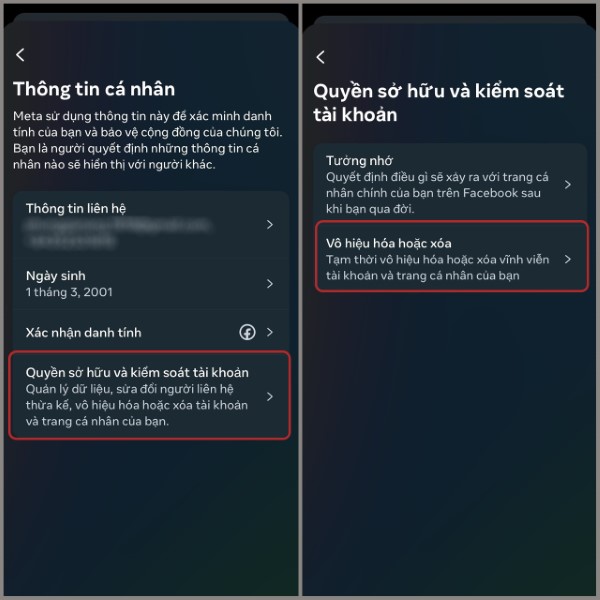
Bước 4: Chọn Xóa tài khoản, sau đó chọn lý do bạn muốn xóa tài khoản > Nhấn Tiếp tục.
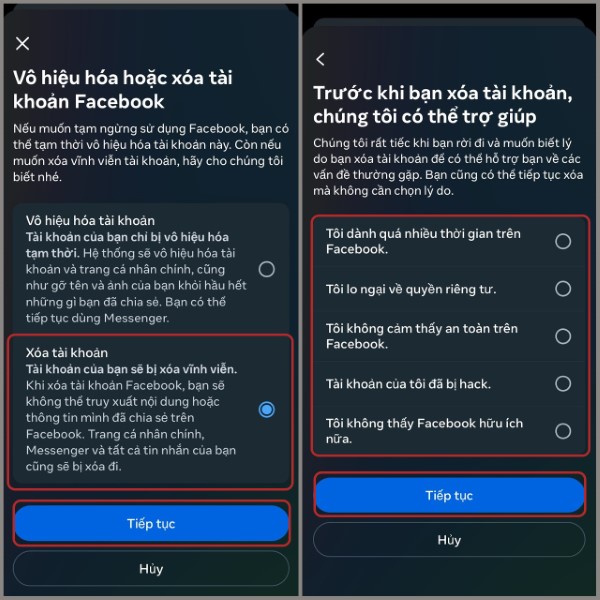
Bước 5: Nhấn Tiếp tục thêm một lần nữa để xác nhận.
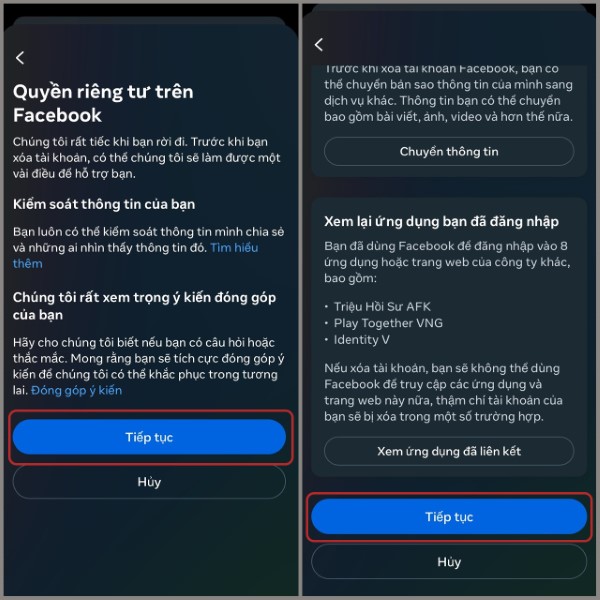
Bước 6: Nhập mật khẩu Facebook của bạn > Nhấn Xóa tài khoản để hoàn tất quá trình.
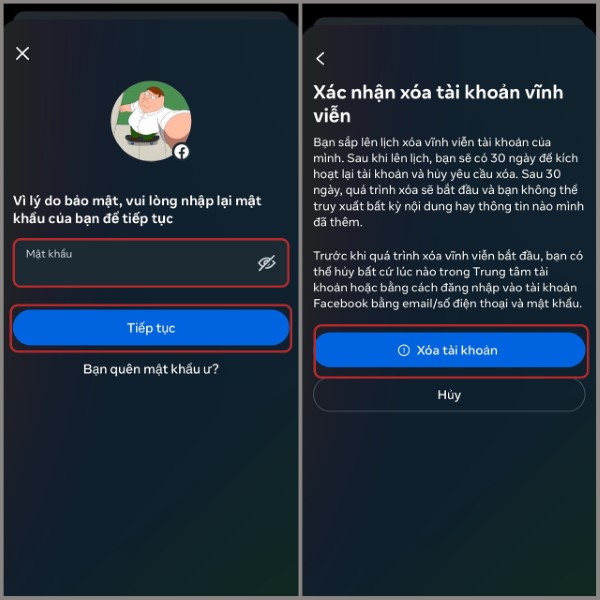
2. Xóa tài khoản Facebook vĩnh viễn trên máy tính
Bước 1: Mở trình duyệt web và truy cập vào Facebook > Nhấn vào ảnh đại diện của bạn > Chọn Cài đặt & quyền riêng tư.
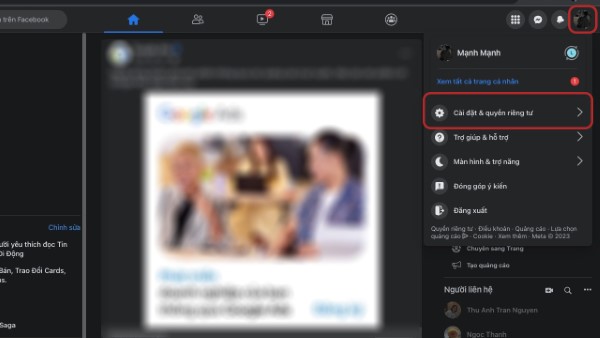
Bước 2: Chọn Cài đặt.
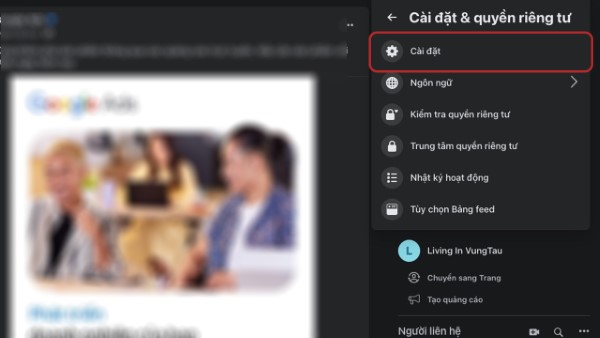
Bước 3: Trong menu bên trái, nhấn vào Thông tin cá nhân.
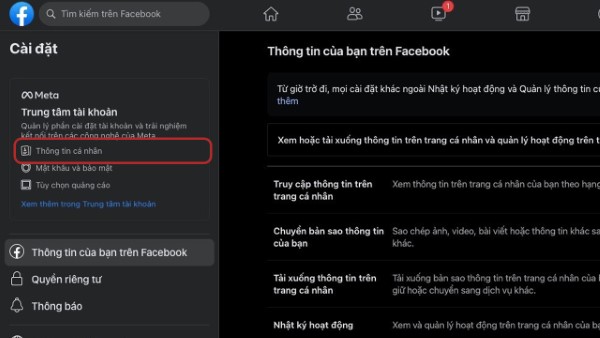
Bước 4: Tiếp tục chọn Quyền sở hữu và kiểm soát tài khoản.

Bước 5: Nhấn vào Vô hiệu hóa hoặc xóa.
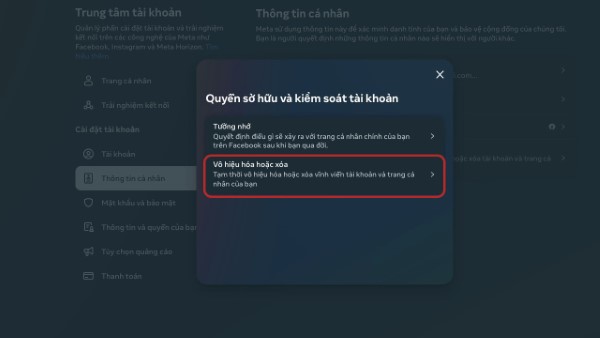
Bước 6: Chọn Xóa tài khoản.
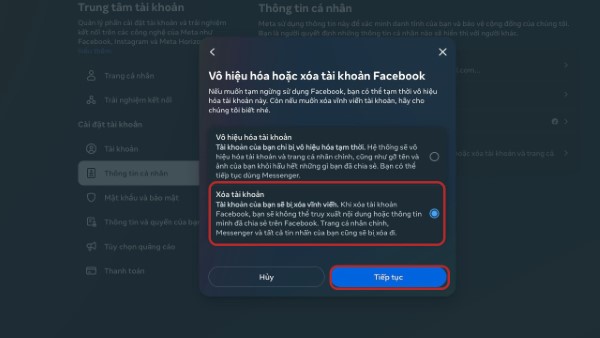
Bước 7: Lựa chọn lý do bạn muốn xóa tài khoản, sau đó nhấn Tiếp tục.
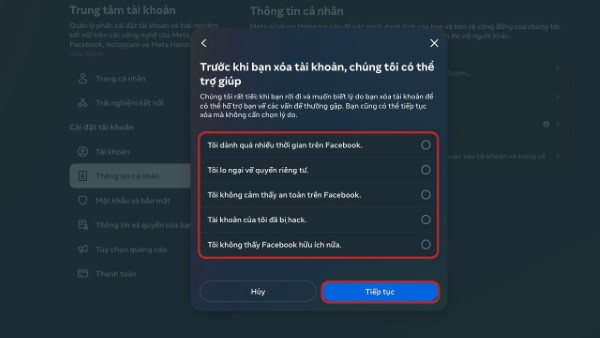
Bước 8: Nhập mật khẩu Facebook của bạn để xác nhận.
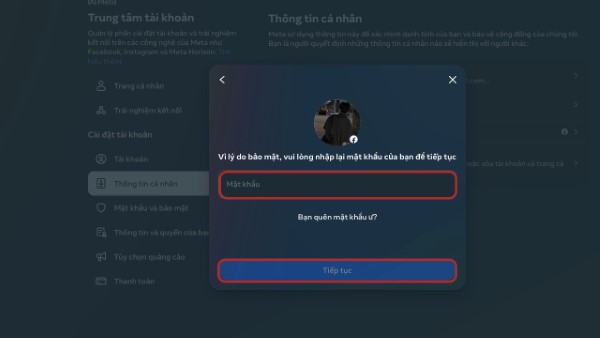
Bước 9: Nhấn Xóa tài khoản để hoàn tất quá trình xóa vĩnh viễn.
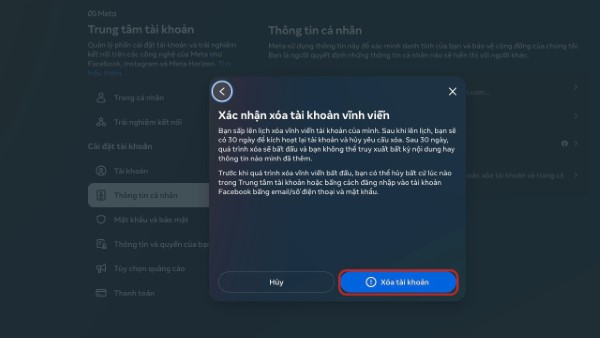
Giải đáp một số thắc mắc liên quan
1. Khi khóa Facebook, có thể tiếp tục sử dụng Messenger không?
Khả năng truy cập Messenger sau khi khóa Facebook phụ thuộc vào phương thức bạn lựa chọn. Nếu bạn chỉ tạm thời vô hiệu hóa tài khoản, Messenger vẫn có thể hoạt động bình thường. Tuy nhiên, nếu bạn quyết định xóa Facebook vĩnh viễn, bạn chỉ có thể sử dụng lại Messenger nếu khôi phục tài khoản trong vòng 30 ngày kể từ ngày xóa.
2. Cách vô hiệu hóa Messenger

Để vô hiệu hóa Messenger đồng thời với tài khoản Facebook, bạn cần thực hiện thao tác xóa tài khoản Facebook vĩnh viễn. Khi đó, Messenger cũng sẽ bị vô hiệu hóa theo. Vì vậy, hãy cân nhắc kỹ trước khi tiến hành thao tác này nhé!
3. Nguyên nhân khiến tài khoản Facebook bị vô hiệu hóa đột ngột
Có nhiều lý do khiến tài khoản Facebook của bạn có thể bị vô hiệu hóa mà không có cảnh báo trước. Một số nguyên nhân phổ biến bao gồm: tài khoản bị người khác truy cập và chủ động khóa, vi phạm tiêu chuẩn cộng đồng của Facebook, hoặc hệ thống nhận diện tài khoản của bạn có hành vi đáng ngờ. Trong trường hợp này, bạn có thể liên hệ với Facebook để yêu cầu hỗ trợ và tìm ra nguyên nhân cụ thể.
4. Có thể hủy quá trình xóa tài khoản Facebook không?

Bạn hoàn toàn có thể khôi phục tài khoản Facebook đã bị vô hiệu hóa. Nếu tài khoản chỉ bị khóa tạm thời, bạn có thể đăng nhập lại hoặc đợi hết thời gian khóa, tài khoản sẽ hoạt động như bình thường. Đối với trường hợp xóa tài khoản vĩnh viễn, bạn có thể kích hoạt lại trong vòng 30 ngày sau khi yêu cầu xóa. Sau thời gian này, tài khoản sẽ bị xóa hoàn toàn và không thể khôi phục.
Tạm kết
Cách khóa Facebook có thể được thực hiện dễ dàng với các tùy chọn vô hiệu hóa tạm thời hoặc xóa vĩnh viễn, tùy theo mục đích sử dụng của bạn. Nếu chỉ muốn tạm dừng, bạn có thể vô hiệu hóa tài khoản để quay lại sau khi cần. Ngược lại, nếu không còn muốn sử dụng Facebook nữa, việc xóa tài khoản vĩnh viễn là một lựa chọn phù hợp. Hy vọng bài viết đã giúp bạn hiểu rõ cách thực hiện và đưa ra quyết định đúng đắn!
BÀI VIẾT LIÊN QUAN












Email của bạn sẽ không được hiển thị công khai. Các trường bắt buộc được đánh dấu *
Tạo bình luận mới